Excel : rechercher la première occurrence en fonction de plusieurs critères
Vous pouvez utiliser la formule suivante pour rechercher la première occurrence d’une valeur dans une colonne dans Excel en fonction de plusieurs critères :
=INDEX(C2:C13,MATCH(1,INDEX((A2:A13=F1)*(B2:B13=F2),),FALSE))
Cette formule particulière renvoie la première valeur de la plage C2:C13 où la valeur correspondante dans A2:A13 est égale à la valeur dans la cellule F1 et la valeur correspondante dans B2:B13 est égale à la valeur dans la cellule F2 .
L’exemple suivant montre comment utiliser cette formule dans la pratique.
Exemple : rechercher la première occurrence en fonction de plusieurs critères dans Excel
Supposons que nous disposions de l’ensemble de données suivant contenant des informations sur les points marqués par divers joueurs de basket-ball :
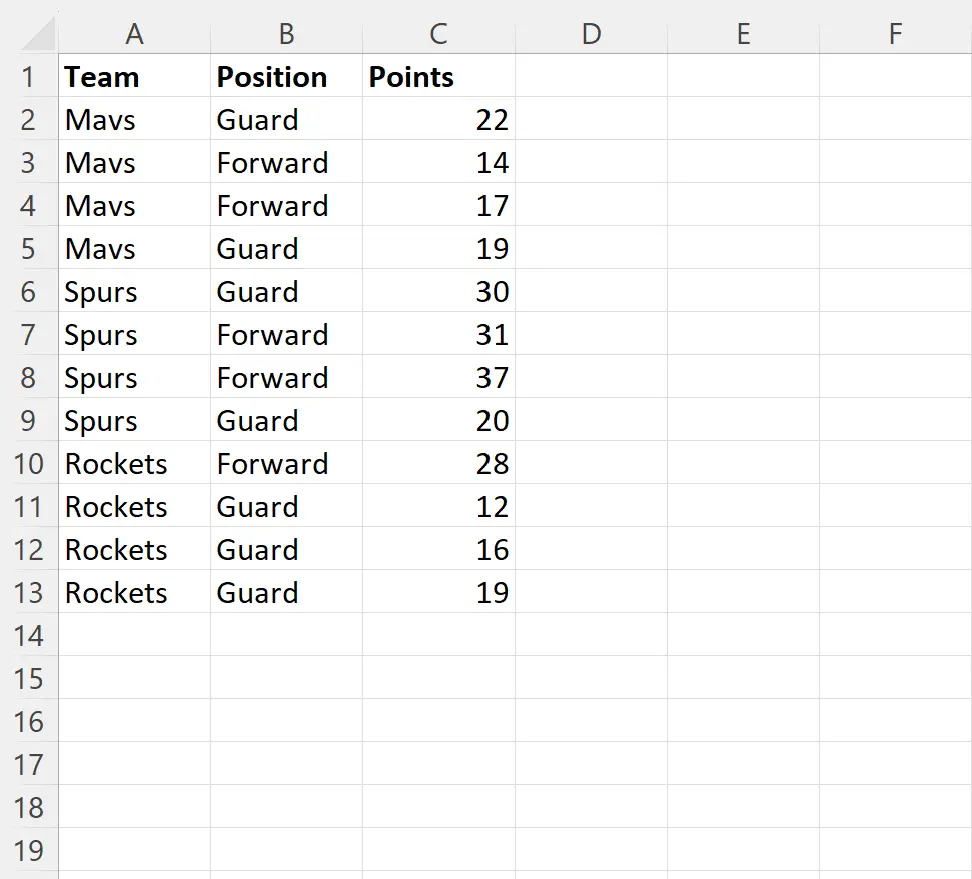
Supposons que nous souhaitions renvoyer la valeur en points pour la première occurrence d’un joueur qui fait partie de l’équipe des Spurs et occupe le poste de Forward .
Nous pouvons préciser ce critère dans les cellules F1 et F2 , puis taper la formule suivante dans la cellule F3 :
=INDEX(C2:C13,MATCH(1,INDEX((A2:A13=F1)*(B2:B13=F2),),FALSE))
La capture d’écran suivante montre comment utiliser cette formule en pratique :
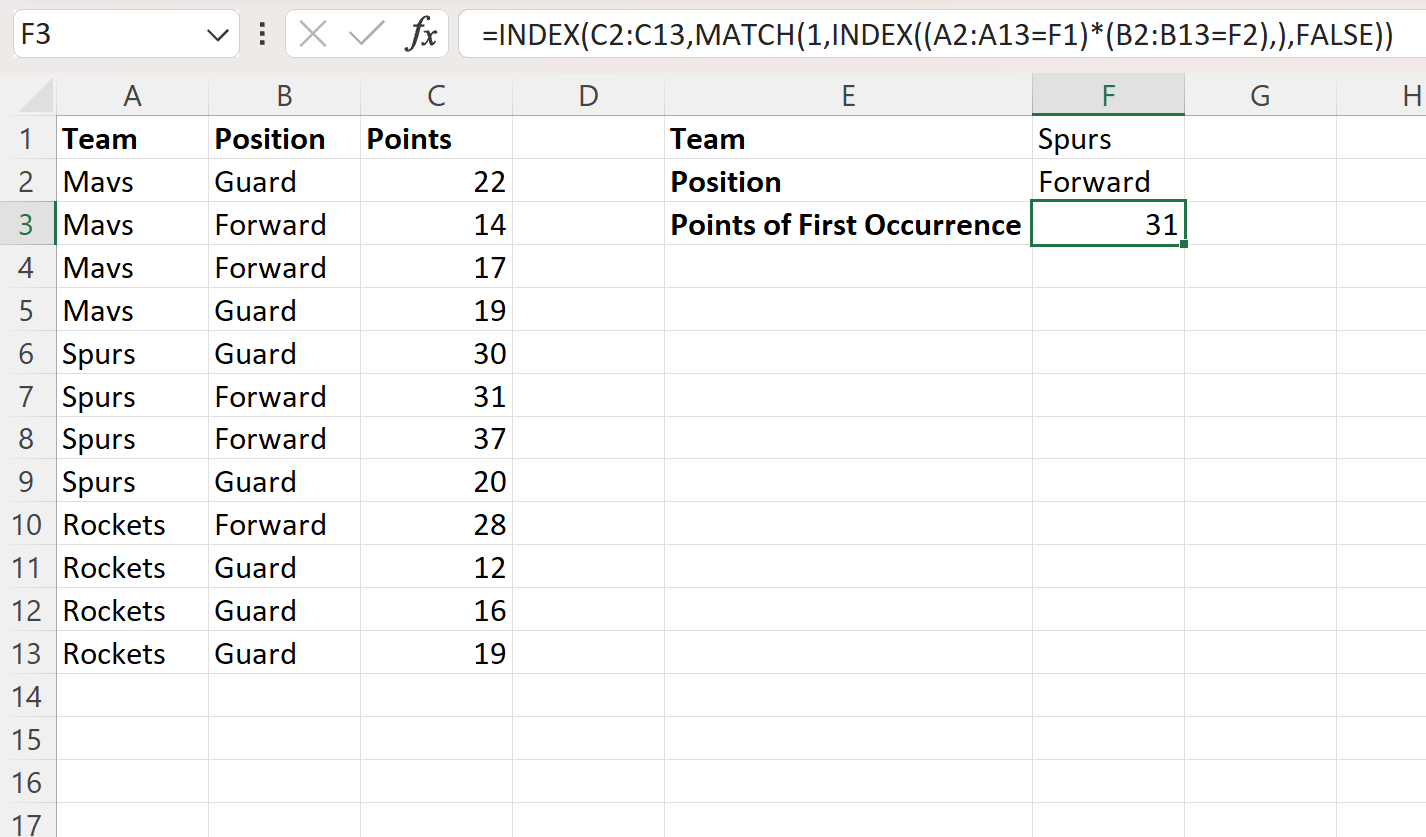
La formule renvoie une valeur de points de 31 , car cela représente la valeur en points du premier joueur à faire partie de l’équipe des Spurs et à occuper une position d’ attaquant .
Notez que si nous modifions les critères dans les cellules F1 et F2 , la formule renverra automatiquement un nouveau joueur qui correspond aux nouveaux critères.
Par exemple, supposons que nous changeons l’équipe en Rockets et la position en Guard :
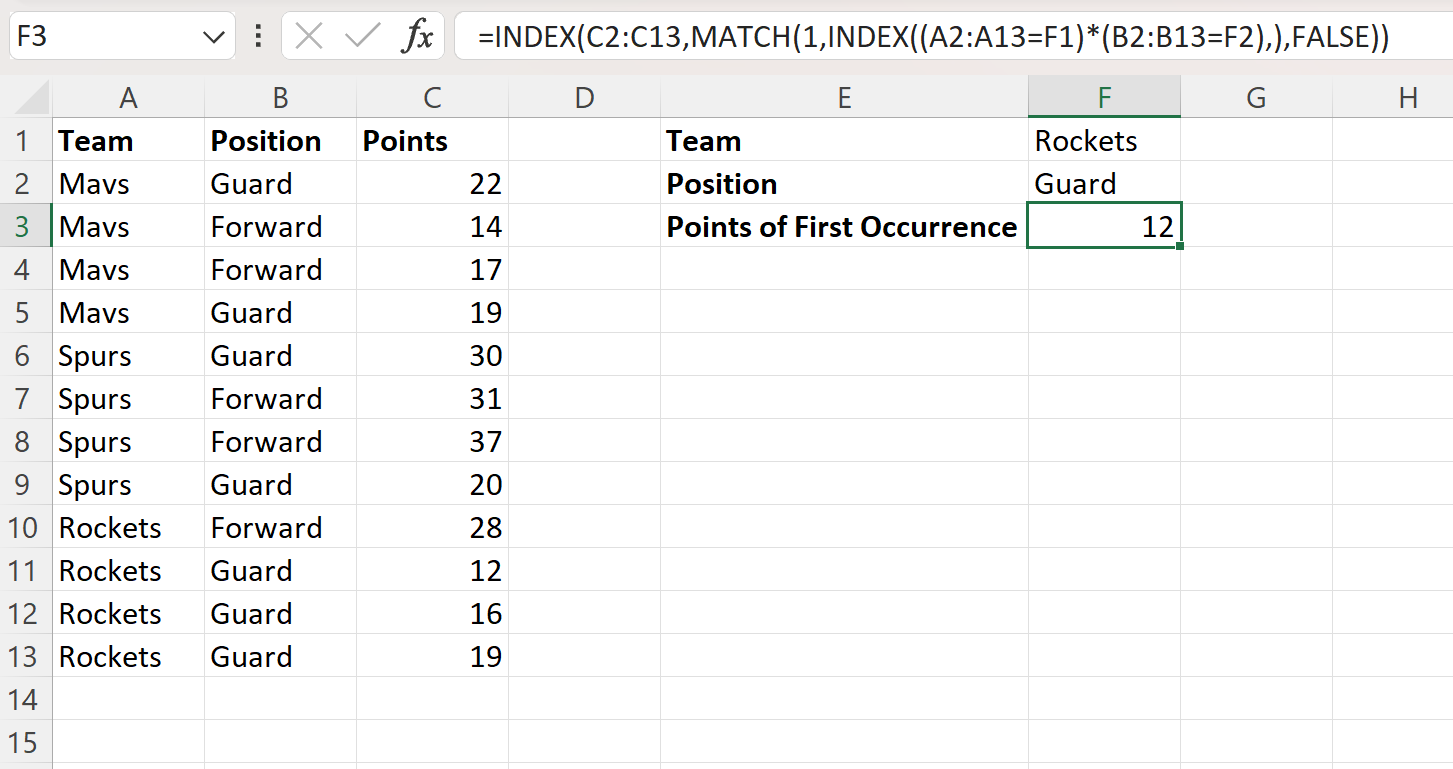
La formule renvoie correctement une valeur de 12 , qui est la valeur en points qui correspond au premier joueur à faire partie de l’équipe des Rockets et à avoir un poste de Garde .
Ressources additionnelles
Les didacticiels suivants expliquent comment effectuer d’autres opérations courantes dans Excel :
Comment compter les doublons dans Excel
Comment compter le nombre d’occurrences dans Excel
Comment compter la fréquence du texte dans Excel
Comment compter par groupe dans Excel
